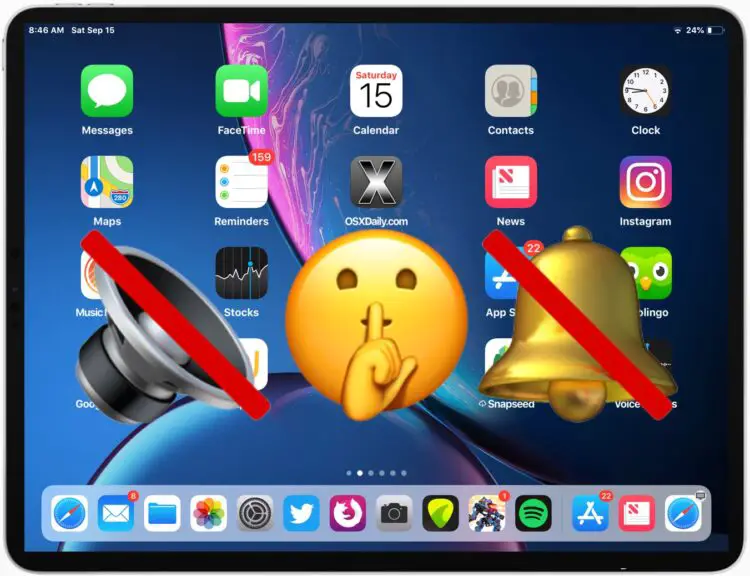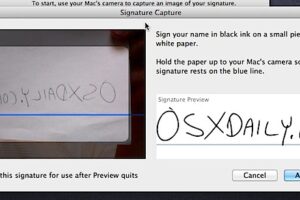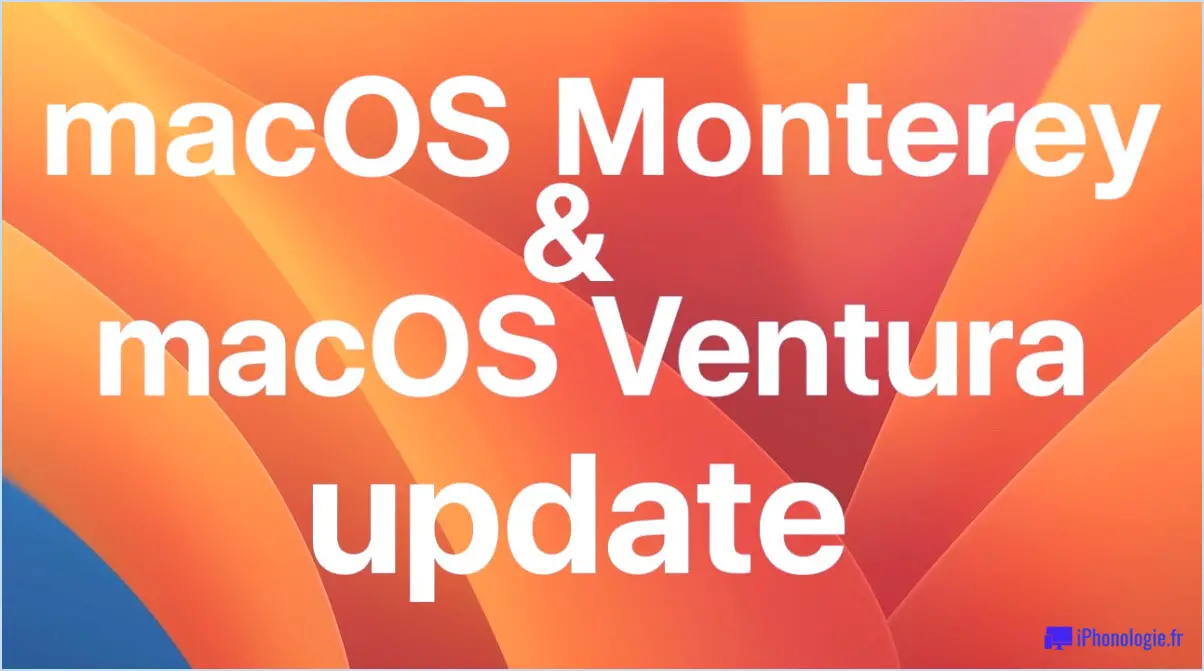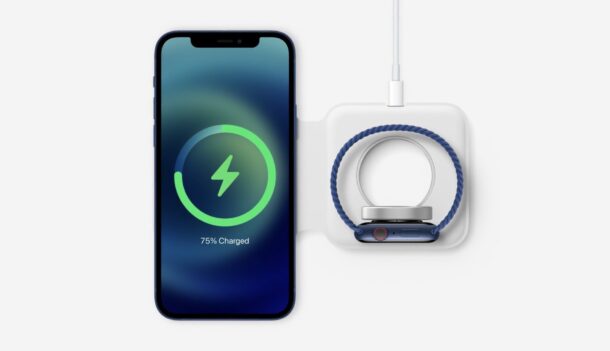Comment changer la police du système MacOS High Sierra en Lucida Grande
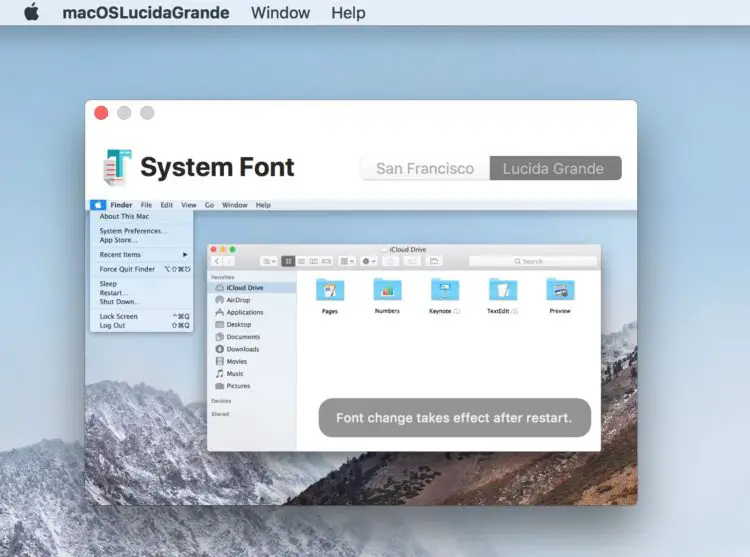
Souhaitez-vous avoir Lucida Grande comme police système dans macOS High Sierra ? Vous ne le souhaitez plus, il est possible de changer facilement la police du système en partant de San Francisco et en choisissant à nouveau la favorite des fans, Lucida Grande, dans macOS 10.13.
Certains d'entre vous sont probablement confus, alors faisons un bref historique. Certains utilisateurs de Mac peuvent préférer l'ancienne police système Lucida Grande qui a existé sur Mac OS pendant de nombreuses années avant l'introduction de Yosemite, où elle a été changée en Helvetica Neue, puis à nouveau en El Capitan et plus tard, où la police système a de nouveau été changée en San Francisco. La différence entre les polices système est subtile mais perceptible dans l'espacement et l'épaisseur globale, et certains utilisateurs peuvent préférer l'une à l'autre. Si vous êtes l'un d'entre nous qui apprécie la police Lucida Grande, facile à lire, et que vous utilisez MacOS High Sierra, vous pouvez utiliser un petit outil sympa pour passer facilement de l'une à l'autre de ces deux polices système sur votre Mac. La lisibilité de la police système est l'un des sujets auxquels certains utilisateurs tiennent beaucoup, et d'autres ne s'en soucient pas moins et ne le remarqueront même pas. Il est évident que si la vieille police système Lucida Grande ne vous manque pas, alors vous n'êtes probablement pas le public cible de cet outil particulier. Mais si vous le faites, il est très facile à modifier dans macOS High Sierra et cet utilitaire est un excellent petit add-on.
Comment changer la police du système macOS High Sierra pour Lucida Grande
Vous devez faire une sauvegarde de votre Mac avant d'utiliser cet utilitaire. Il est très peu probable que quelque chose se passe mal, mais si c'est le cas, vous serez heureux d'avoir fait une nouvelle sauvegarde au préalable. De plus, il est bon de sauvegarder régulièrement votre Mac de toute façon 🙂
- MacOSLucidaGrande de la page Github de Luming Yin ici
- Lancer macOSLucidaGrande, puis cliquer sur l'onglet "Lucida Grande" et ensuite cliquer sur le bouton de contrôle vert pour installer la police sur le Mac
- Redémarrez le Mac pour que le changement de police du système prenne pleinement effet
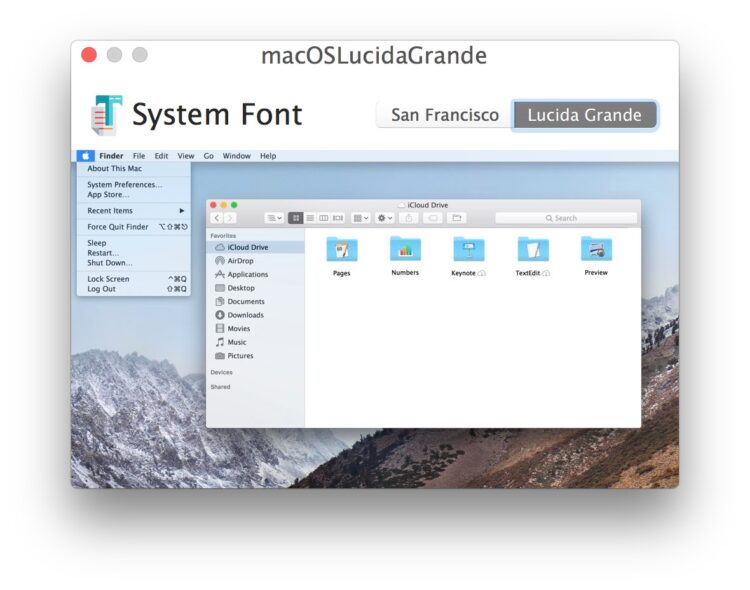
Une fois que vous aurez redémarré, vous constaterez que Lucida Grande est la police par défaut du système partout, dans les menus, les barres de titre, les barres de fenêtre, tout le texte du système sera basculé.
Dans la plupart des cas, les effets sont parfaits, mais vous remarquerez peut-être de curieux problèmes de police avec des groupes d'onglets de navigateur et diverses applications, que cela vous convienne ou non. Si vous décidez que ce n'est pas tolérable, vous pouvez supprimer Lucida Grande et restaurer la police par défaut du système tout aussi facilement que de paramétrer Lucida.
Comment restaurer la police par défaut du système dans MacOS High Sierra
Si vous décidez que vous n'aimez pas Lucida Grande sur le Mac, vous pouvez facilement revenir à la police par défaut du système High Sierra de San Francisco.
Les étapes sont essentiellement les mêmes que pour l'installation de Lucida Grande, mais choisissez plutôt "San Francisco" dans l'application.
- Relancez l'application macOSLucidaGrande et cliquez sur l'onglet "San Fransisco"
- Cliquez sur le bouton de contrôle vert pour réinitialiser la police originale de San Francisco comme police système
- Redémarrer le Mac
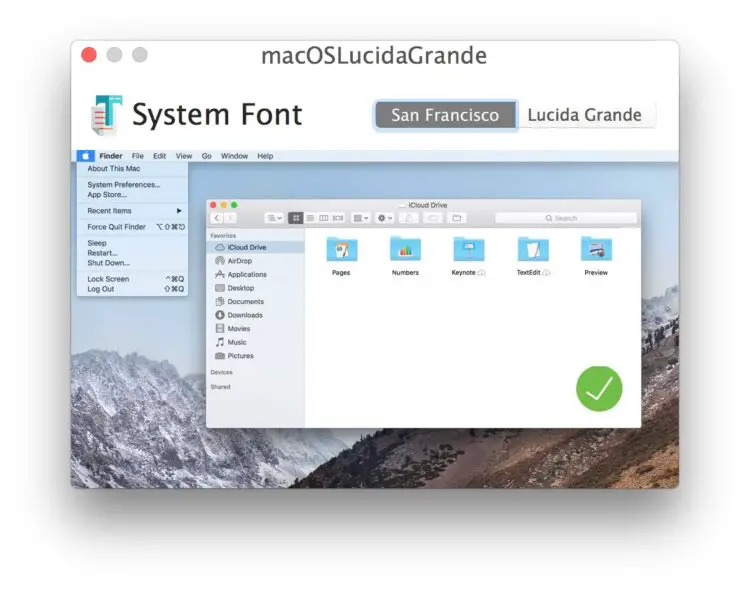
Le changement entre Lucida Grande et San Francisco est assez subtil. Lucida Grande a un espacement plus important et est un peu plus épais, ce qui facilite la vue pour certains utilisateurs, tandis que San Francisco a un espacement plus serré et est plus mince dans l'ensemble. De nombreux utilisateurs ne remarqueront peut-être même pas le changement.
Le GIF animé ci-dessous montre San Francisco contre Lucida Grande dans le Finder :
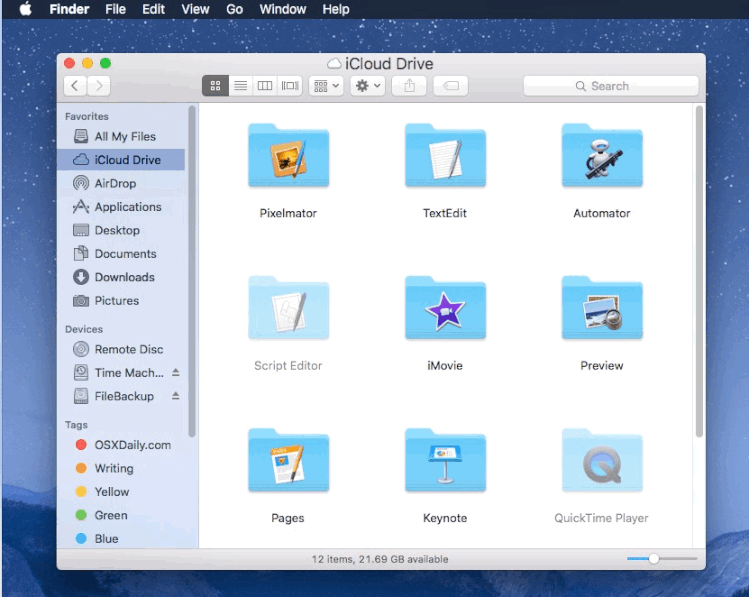
Pour ceux qui s'intéressent à ce genre de choses parce qu'ils trouvent Lucida Grande plus facile à lire, vous apprécierez peut-être d'autres conseils pour améliorer la lisibilité du texte et des polices sur un Mac : désactiver les effets de transparence sous Mac OS, augmenter le contraste de l'interface et augmenter toutes les tailles de texte et de police en modifiant la résolution du Mac. Cette dernière option est loin d'être idéale pour de nombreux utilisateurs car elle réduit la résolution de l'écran et l'espace disponible sur un Mac, mais elle fait apparaître les choses plus grandes en guise de compromis. Le Mac n'a pas d'option pour les polices en gras (pour le moment en tout cas), ce qui est regrettable, mais une telle fonctionnalité existe dans le monde iOS.
Cet outil est une version remaniée avec le support de la Haute Sierra, un sujet que nous avons déjà abordé dans le passé pour la Sierra, et qui a également été abordé pour El Capitan et Yosemite. Donc si vous avez une ancienne version de MacOS, vous pouvez aussi changer la police de caractères si vous le souhaitez, mais il est important de souligner que l'outil macOSLucidaGrande fonctionne avec toutes les versions modernes de MacOS qui ont utilisé San Francisco, y compris High Sierra, Sierra et El Capitan.